很多的小伙伴看到别的用户已经解决了永久关闭蓝牙耳机自动放歌这样的问题,别急!下面乐单机小编就给你们大家带来了怎么永久关闭蓝牙耳机自动放歌解决方法,快来一起看看吧。
怎么永久关闭蓝牙耳机自动放歌
1、打开手机设置,点击蓝牙,进入蓝牙界面后,点击相应蓝牙后面的设置图标
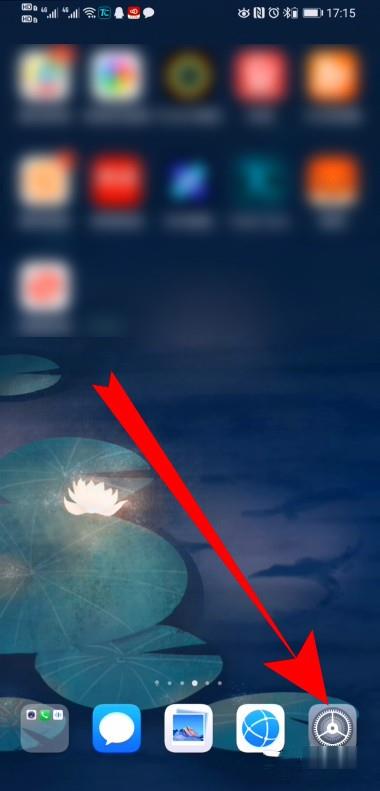
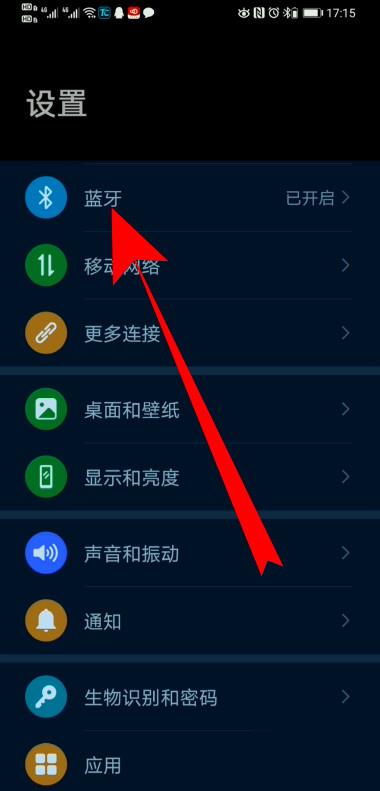
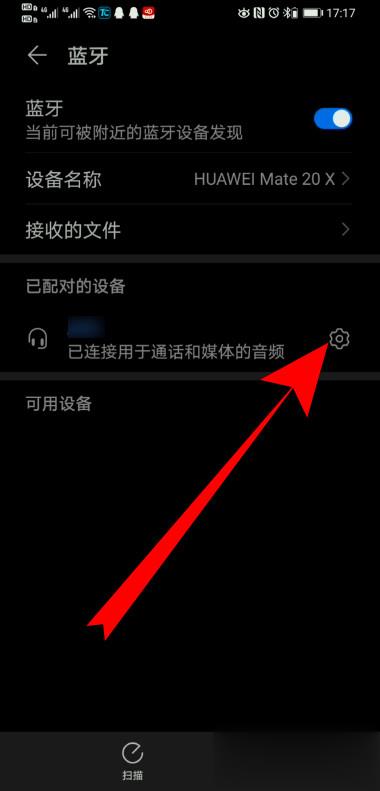
2、进入已配对的蓝牙设置,把媒体音频后面的按钮关闭
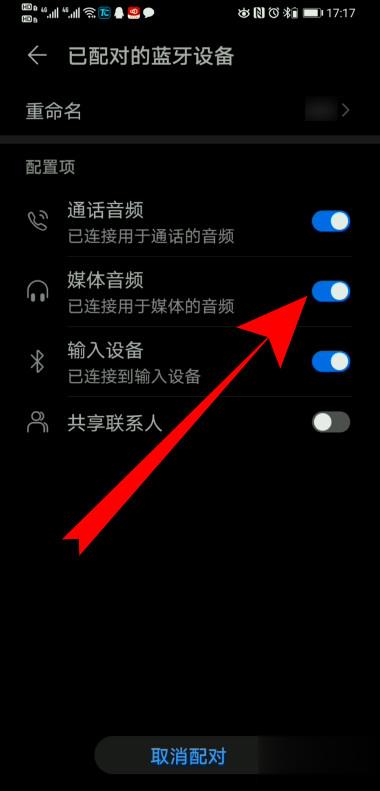
3、页面弹出停用配置文件,点击确定,媒体音频后面的按钮关闭即可
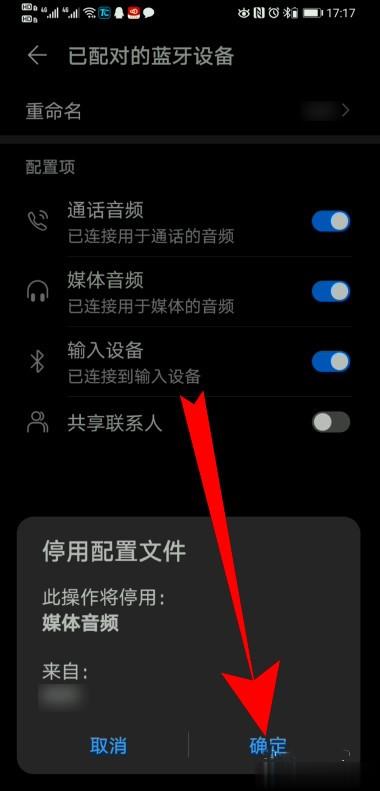
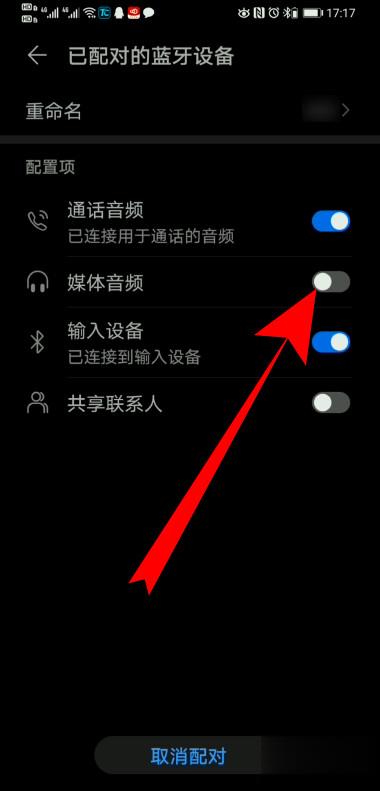
乐单机网站为大家提供怎么永久关闭蓝牙耳机自动放歌的内容和教程分享,让您更加了解相关教学,为您带来轻松愉悦的阅读体验。
很多的小伙伴看到别的用户已经解决了永久关闭蓝牙耳机自动放歌这样的问题,别急!下面乐单机小编就给你们大家带来了怎么永久关闭蓝牙耳机自动放歌解决方法,快来一起看看吧。
怎么永久关闭蓝牙耳机自动放歌
1、打开手机设置,点击蓝牙,进入蓝牙界面后,点击相应蓝牙后面的设置图标
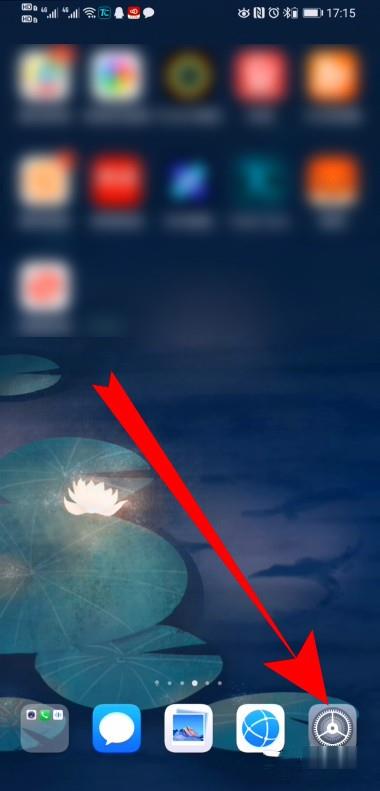
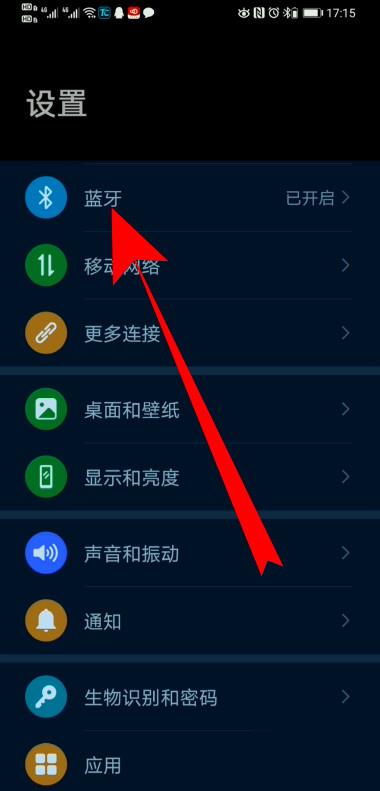
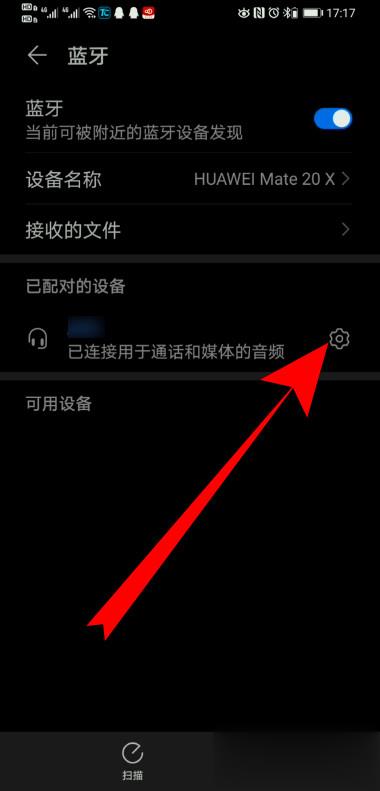
2、进入已配对的蓝牙设置,把媒体音频后面的按钮关闭
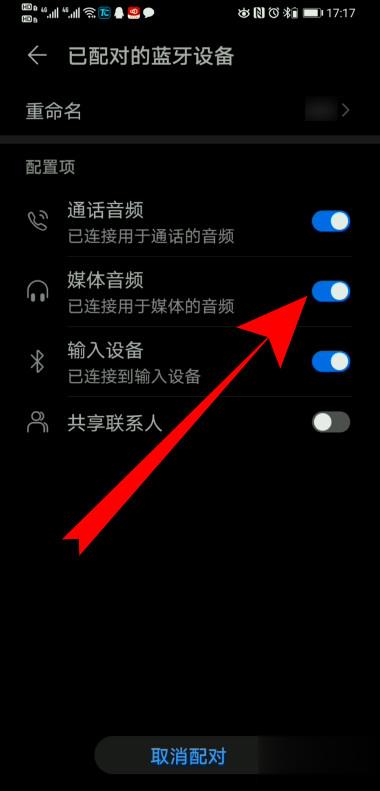
3、页面弹出停用配置文件,点击确定,媒体音频后面的按钮关闭即可
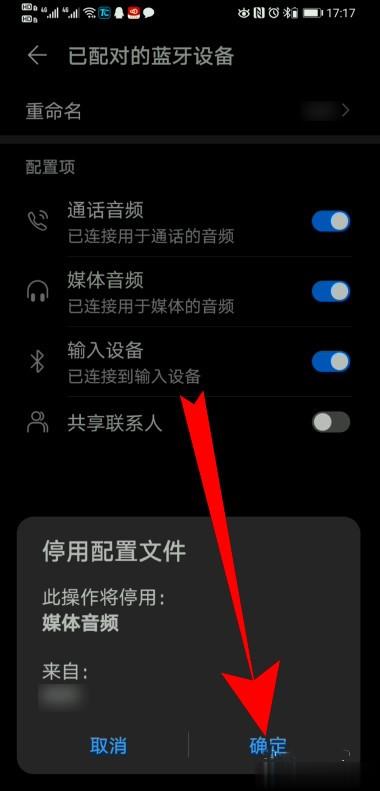
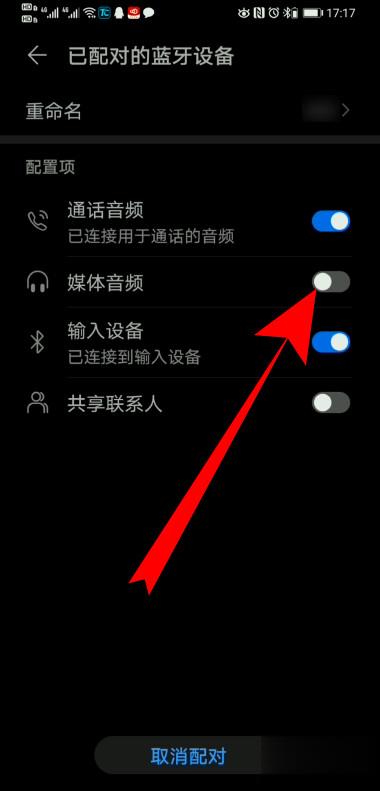
乐单机网站为大家提供怎么永久关闭蓝牙耳机自动放歌的内容和教程分享,让您更加了解相关教学,为您带来轻松愉悦的阅读体验。
乐单机游戏网版权所有,未经授权禁止复制或建立镜像. 沪ICP备17040074号-1
Copyright©2004 - 2019ledanji.com. All Rights Reserved.